© 2000-2023 - Enkey Magazine - Tutti i diritti riservati
ENKEY SNC - P.IVA IT03202450924 / Cod. REA CA253701 - Tel. 078162719
Ogni sito in WordPress ha bisogno di un plugin SEO per l’ottimizzazione e l’indicizzazione del sito sui motori di ricerca. Yoast SEO è la soluzione più popolare. Per questo ve ne offriamo una breve guida introduttiva e capire se fa al caso vostro.
Cos’è la SEO?
Il termine significa ottimizzazione per motori di ricerca (dall’inglese Search Engine Optimization). In sostanza la SEO racchiude tutte quelle attività volte a migliorare la scansione, l’indicizzazione ed il posizionamento di un’informazione o di un contenuto presente su un sito web sui motori di ricerca.
La SEO in WordPress è un argomento complesso. Per questo Yoast SEO ha creato molte funzionalità avanzate per offrire il controllo di queste ottimizzazioni in maniera facile e veloce anche ai meno esperti del settore.
Guida per principianti a Yoast SEO
Per imparare ad usare e gestire Yoast SEO dovrete imparare ad inserire correttamente le informazioni della procedura guidata di configurazione del plugin.
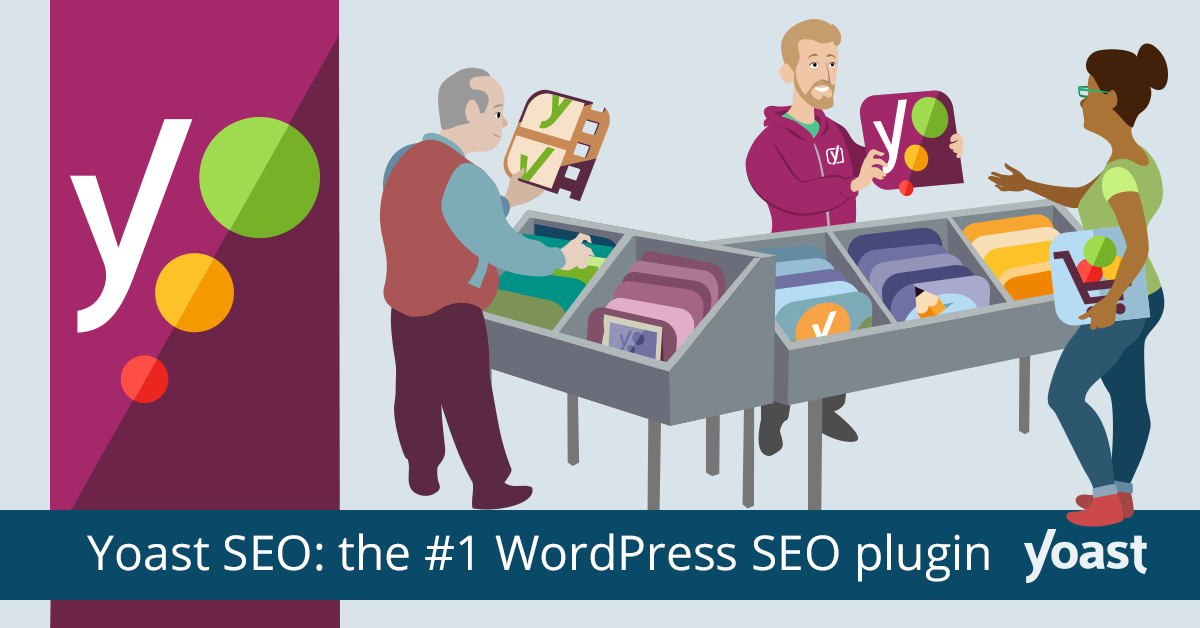
Non solo. Avrete bisogno d’imparare cos’è il meta box Yoast SEO e come funziona, ma soprattutto cosa potete fare e come utilizzare il cruscotto Yoast SEO.
Oggi si soffermiamo principalmente sul primo punto, ovvero sulla configurazione guidata.
Utilizzare la Configurazione Guidata di Yoast SEO
Una volta installato il plugin sulla vostra piattaforma WordPress nella sezione dedicata, potrete accedere alla dashboard facendo click sulla nuova scheda SEO nel pannello di amministrazione di WordPress.
Se è la prima volta che installate un plugin, sicuramente nella sezione principale della vostra bacheca del sito troverete un avviso scritto in grande per la configurazione SEO iniziale.
Li potrete scegliere Yoast SEO e cliccare sul link che condurrà ad un tour guidato per aiutarvi a configurare tutte le impostazioni SEO di base.
Andando avanti nella configurazione guidata arriverete fino a “Configura Yoast SEO”. Cliccateci sopra ed iniziate a lavorare alla SEO del vostro sito in libertà.
Scegliete ambiente e tipologia di sito
Nella sezione uno della configurazione vi ritroverete nell’area “Ambiente”. Qui avrete alcune opzioni tra cui scegliere. Vi consigliamo l’Opzione A.

Successivamente passerete a scegliere il tipo di sito. Anche qui le opzioni sono diverse. Tutto dipende da qual è la vostra idea iniziale e da come avete pensato di utilizzare il sito.
Potreste volerlo usare come blog o come shop online. Selezionare la categoria è importante per indicare ai motori di ricerca per chi è importante vedere il vostro sito.
Organizzazione e visibilità sui motori di ricerca
Eccoci arrivati al punto 3 e 4. Qui dovete stabilire se il vostro sito web rappresenta un’organizzazione o una persona. Ovviamente questo terzo punto dipende molto anche dalla categoria che avete scelto.
Se si tratta di un’organizzazione, ad esempio, magari il vostro non sarà un blog, ma un e-commerce. Anche per questo vi verrà chiesto di scegliere il nome dell’organizzazione e di caricare il logo.
Se invece scegliete la persona, allora vi basterà inserire il nome. Questa categoria è adatta a chi apre un blog, oppure anche ai liberi professionisti in un settore.
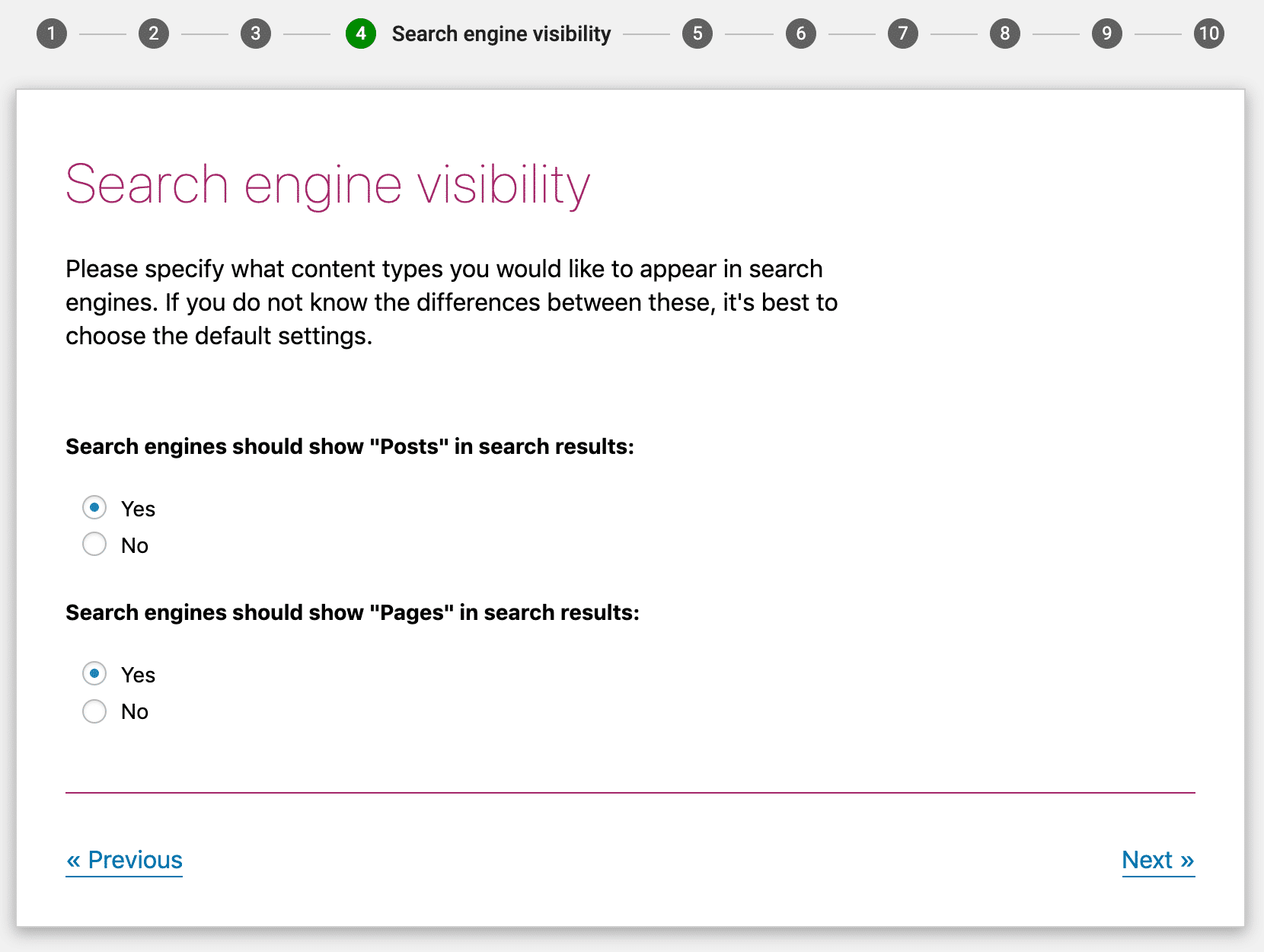
Questa sezione aiuta Yoast SEO a fornire informazioni aggiuntive a Google per generare una Knowledge Graph Card. Queste card catturano l’attenzione, quindi è importante ogni minima informazione.
Nella sezione 4 invece sarete chiamati a scegliere se consentire o meno l’indicizzazione di determinati contenuti. Vi consigliamo di acconsentire le impostazioni predefinite, anche perché spesso sono quelle che servono per rendere il vostro sito competitivo.
Nel caso in cui abbiate delle esigenze particolari, se non ve ne intendete chiedete ad un esperto nel settore per compilare questo campo diversamente da come indicato.
In quanti usano il vostro sito?
Siete l’unica persona che scrive sul vostro sito? Yoast SEO contrassegnerà automaticamente gli archivi dell’autore come no-index per evitare contenuti duplicati. Infatti, questa categorizzazione permette ai motori di ricerca di non indicizzare quella pagina contrassegnata come no-index.
Ovviamente se gli autori del sito invece sono multipli allora dovrete dire “Si” in modo che anche i contenuti degli altri vengano indicizzati a dovere. In questo modo verranno trovati tutti gli archivi del sito e verranno mostrati per autore.
Google Search Console
Questo strumento di Google vi consente di visualizzare le informazioni sul funzionamento del vostro sito nella ricerca organica di Google.
Vi basterà collegarlo a Yoast SEO chiedendogli di importare informazioni dal motore di ricerca facendo click su “Ottieni Google Authorization Code”, dove dovrete inserire il codice di Google Search Console a voi dedicato.
Se non sapete cosa sia Google Search Console e non avete mai acceduto al sistema, saltate questa parte nella configurazione guidata. Potrete poi aggiornare in seguito questa opzione.
Conclusioni della configurazione Yoast SEO
Una volta impostato il titolo del vostro sito nella sezione dedicata la procedura guidata si conclude.
A questo punto avete finito di configurare Yoast SEO e il vostro sito è pronto a lanciare online contenuti indicizzati per parole chiave o link specifici.
Fate click su “Fine” e “Chiudi”.
Se continuate a seguire le impostazioni del plugin vi verrà chiesto di iscrivervi alla newsletter per rimanere aggiornato su come cambia il plugin e come utilizzarlo al meglio. Ovviamente non è necessario che vi iscriviate, ma potrebbe essere uno spunto di riflessione per imparare ad usarlo sempre meglio.
This post is also available in:
 English
English


